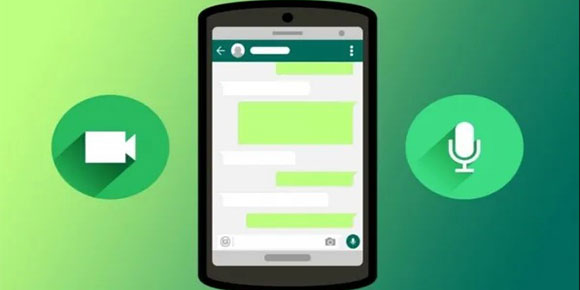Mediante WhatsApp, es común que utilices la cámara y el micrófono de tu dispositivo móvil para llevar a cabo acciones como videollamadas o grabación de mensajes de voz. Sin embargo, es importante destacar que antes de realizar estas acciones, es necesario otorgar los permisos correspondientes a dichos componentes de tu smartphone.
A través de WhatsApp, es habitual emplear la cámara y el micrófono de tu dispositivo móvil para llevar a cabo actividades como videollamadas o grabación de mensajes de voz. No obstante, es relevante subrayar que, con anterioridad a llevar a cabo estas acciones, es esencial conceder los permisos pertinentes a estos elementos en tu teléfono inteligente.
¿Tienes sospechas de que WhatsApp esté accediendo a la cámara y al micrófono de tu dispositivo sin tu conocimiento? Aunque es poco probable que esto ocurra. Te proporcionaremos las instrucciones para identificar si la aplicación de mensajería podría estar monitoreando mientras no estás en conversación con tus contactos.
Así puedes saber si WhatsApp utiliza la cámara y micrófono sin que lo sepas
- Primero, verifica que WhatsApp no tenga actualizaciones pendientes.
- Ahora, ingresa a la aplicación y entra a cualquier conversación.
- El siguiente paso es pulsar por unos segundos sobre el ícono del micrófono o abre la cámara.
- Observarás que te aparece un punto de color verde en el extremo superior derecho de la pantalla del celular.
- Esto significa que tienes activado cualquiera de los dos componentes.
- En caso figure el punto verde cuando solo estás enviando mensajes textuales, quiere decir que te están espiando.
- Otra manera y con información más precisa es ir a los “ajustes” del smartphone > presiona el apartado “Seguridad y privacidad” > “Privacidad”.
- Luego, oprime en “Ver todos los permisos”.
- Aquí vas ver detalladamente cuando y a qué hora una aplicación utilizó la cámara o el micrófono.